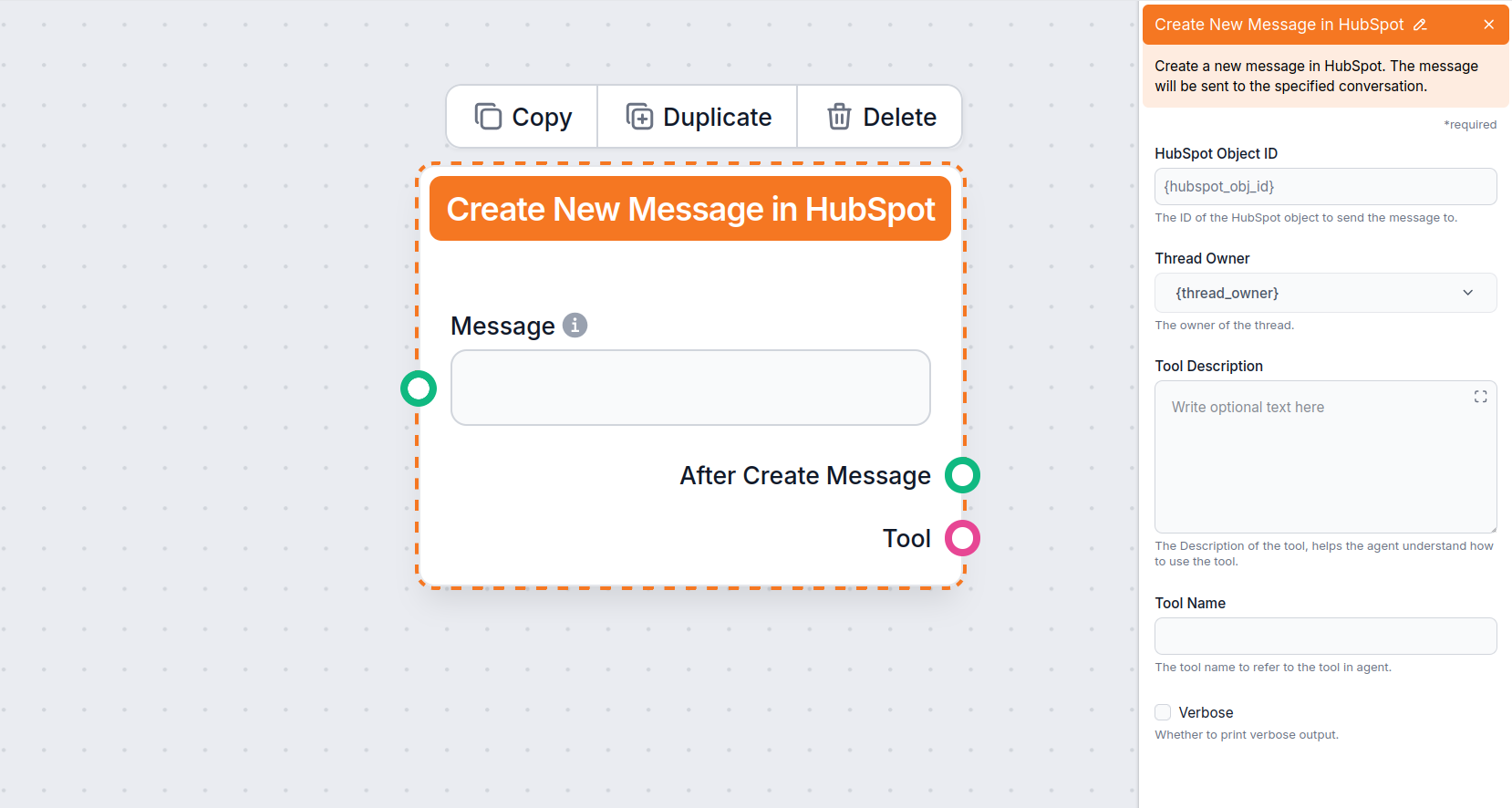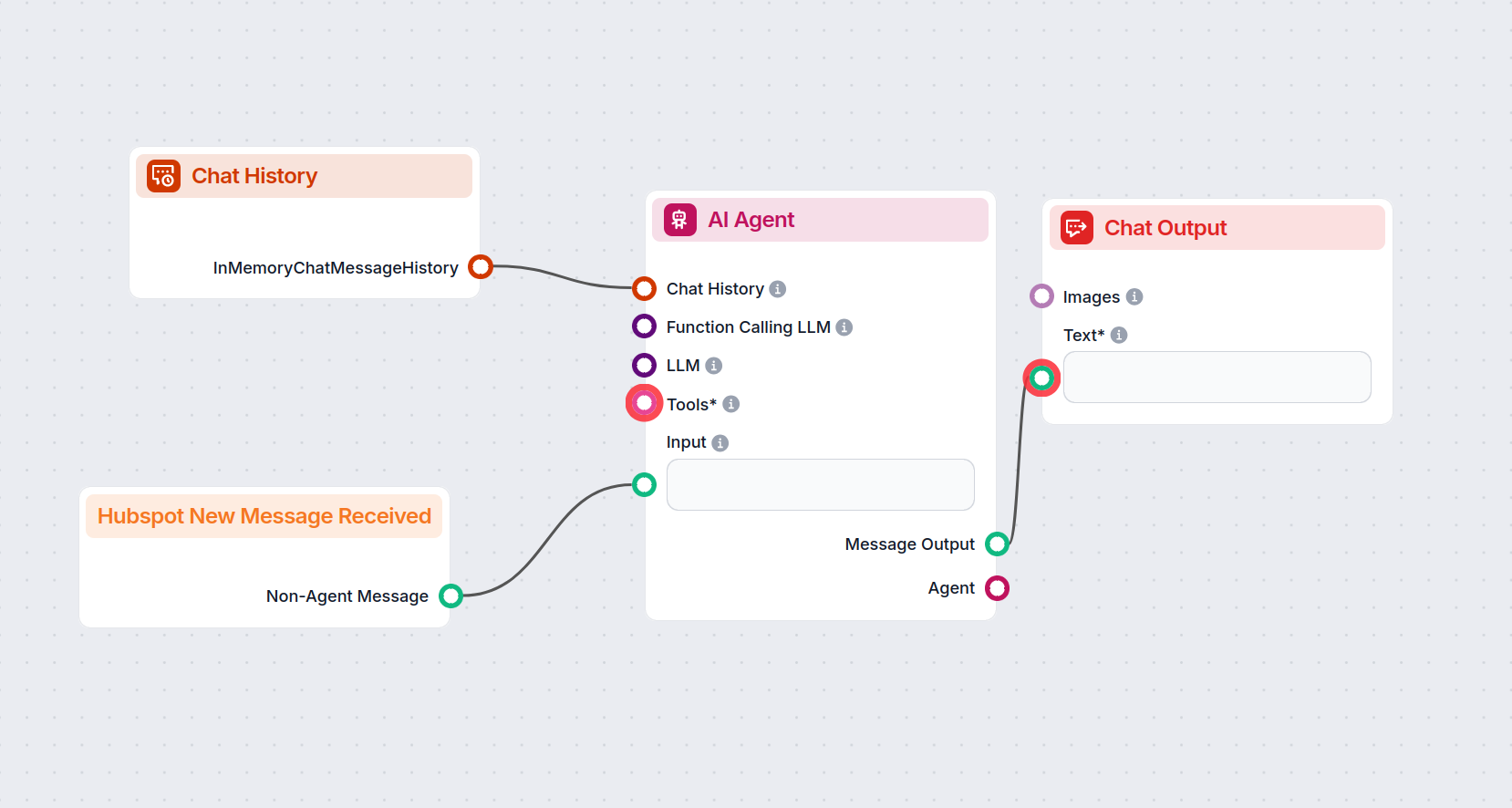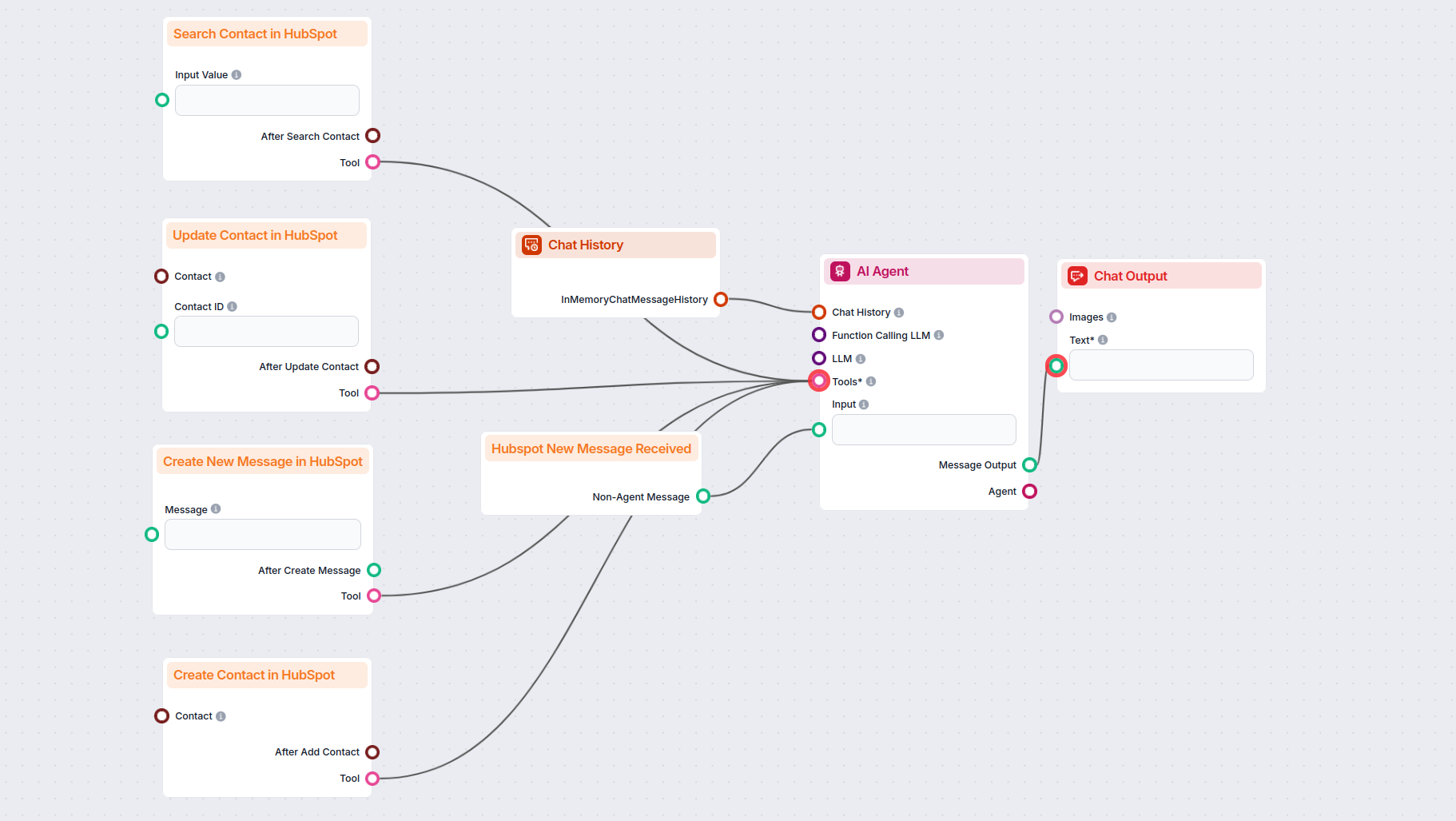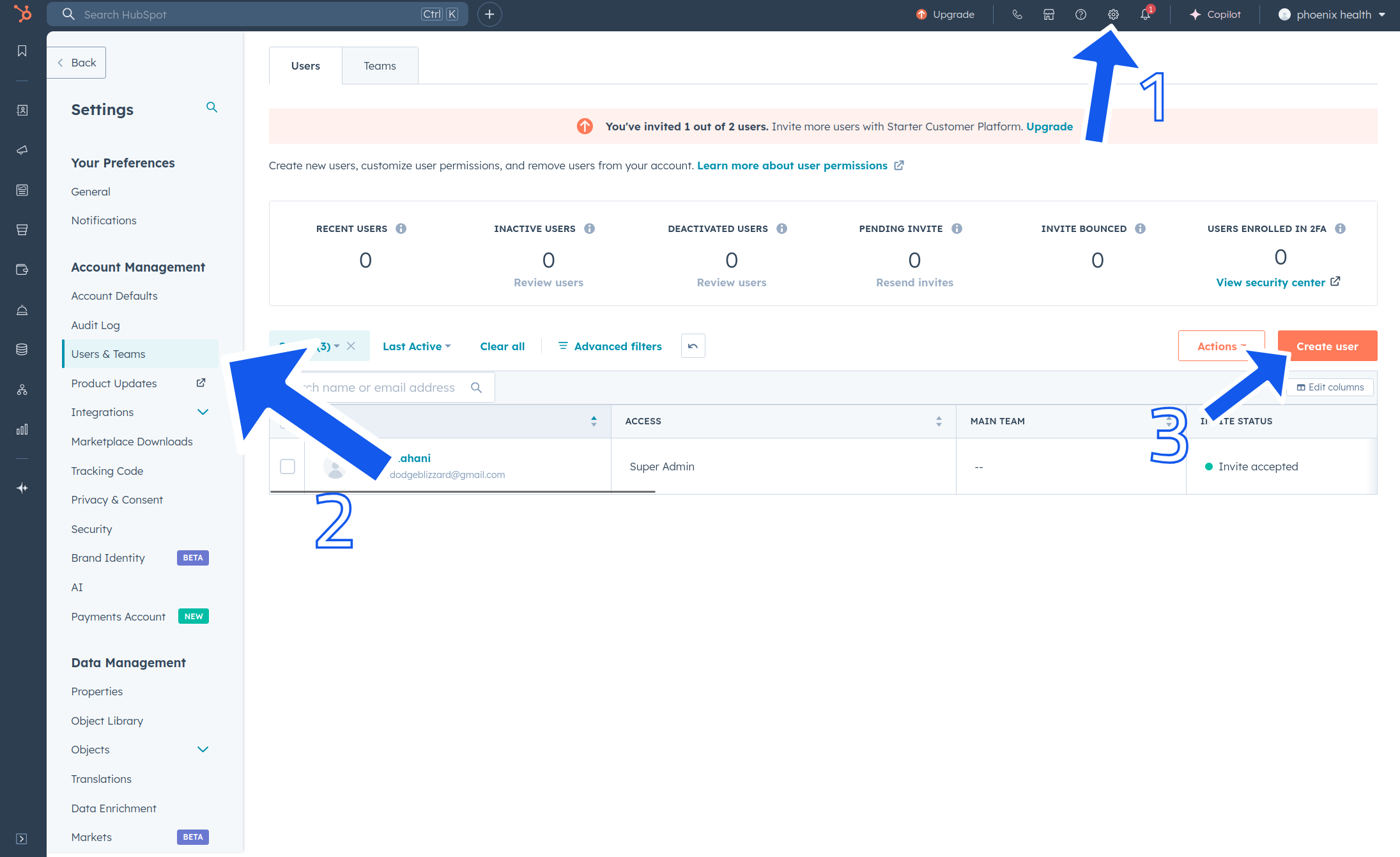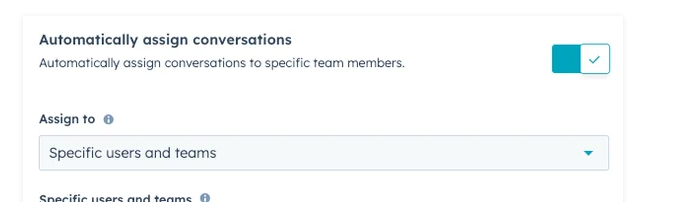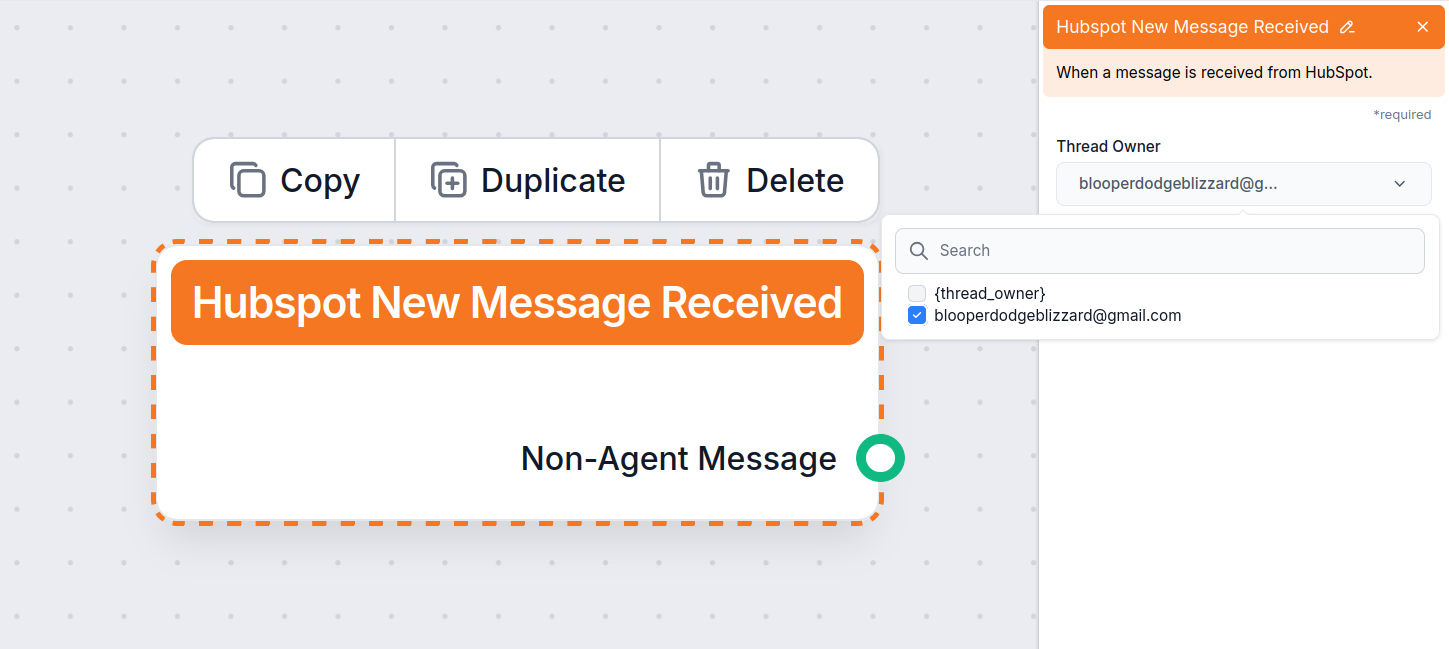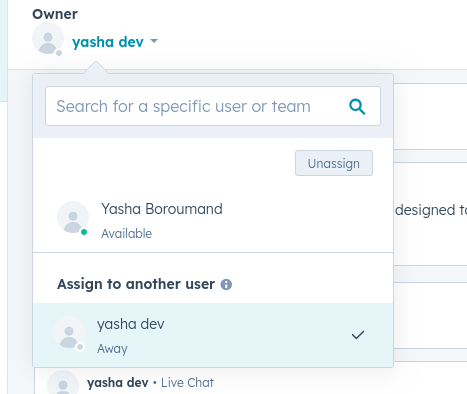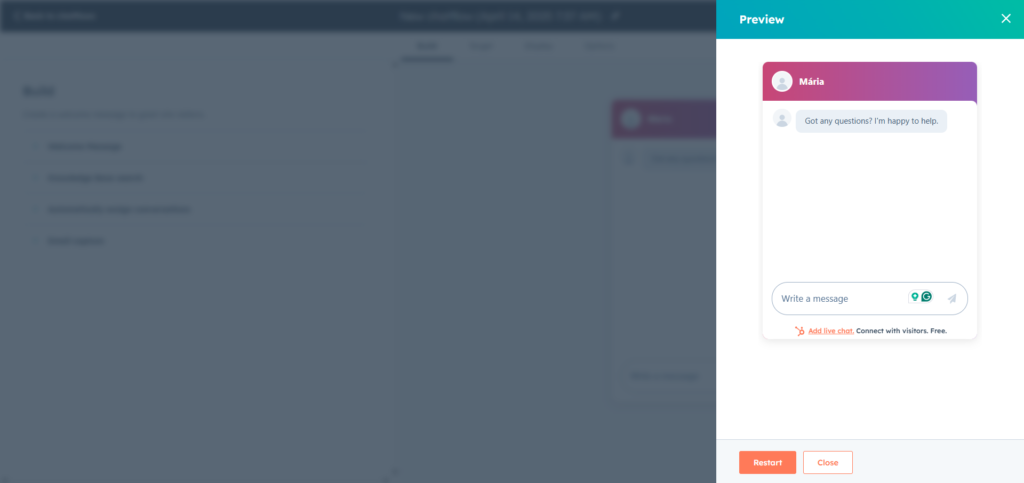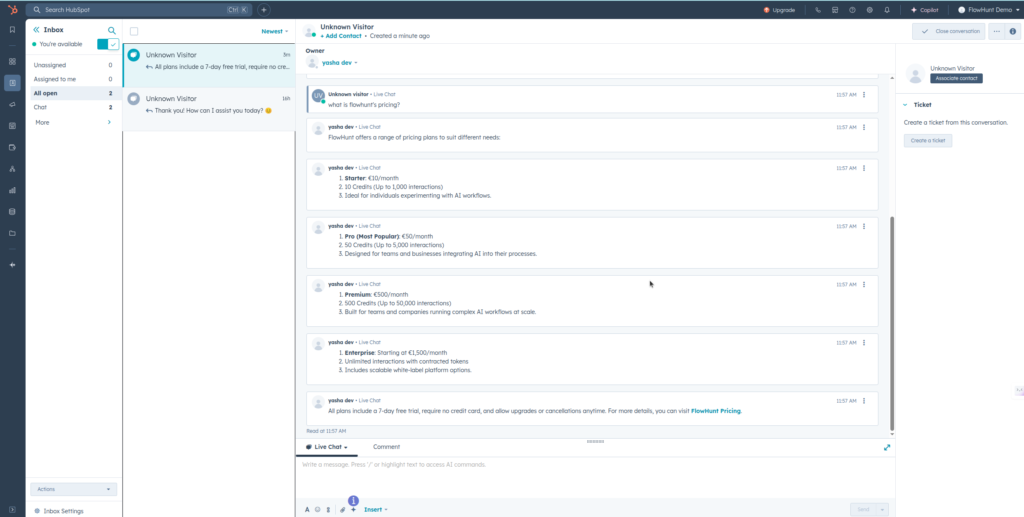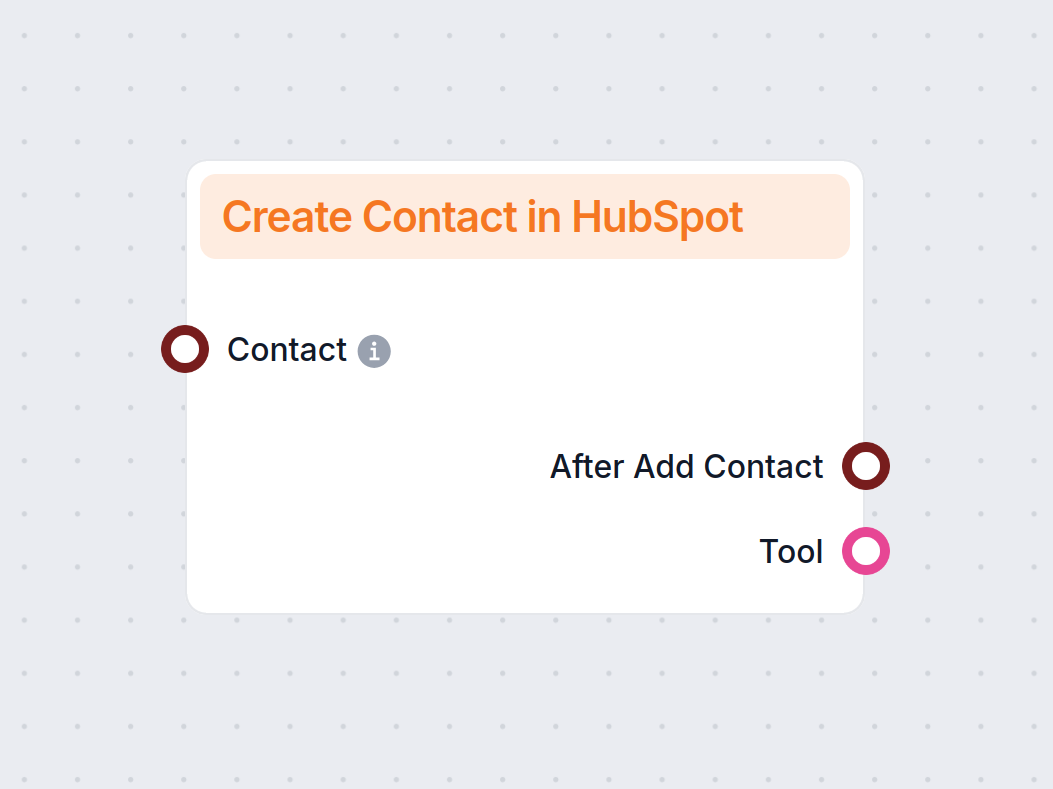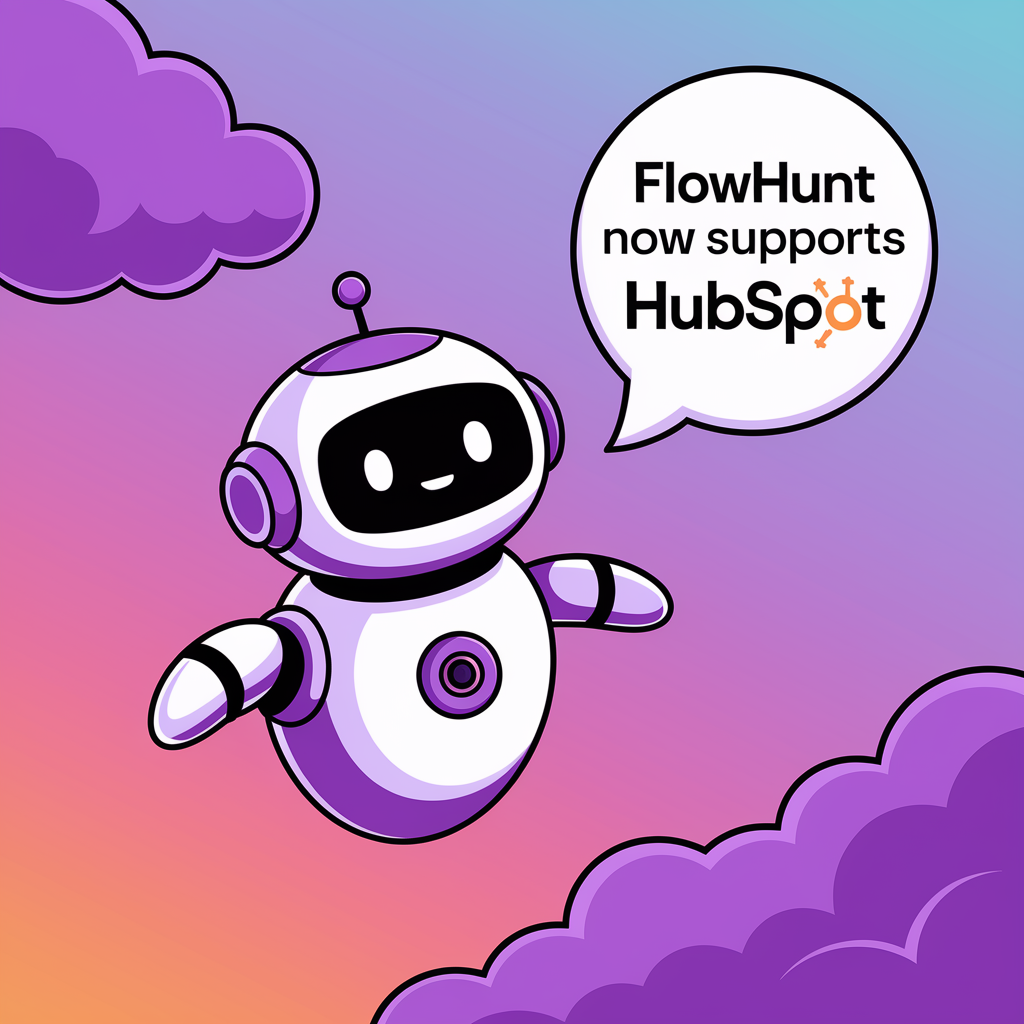
适用于 Hubspot 的潜在客户生成聊天机器人
了解如何使用 FlowHunt 创建潜在客户生成聊天机器人,并与 HubSpot 集成,实现自动化的潜在客户捕获、资格预审及 CRM 管理。...

通过 FlowHunt 增强您的 HubSpot 聊天机器人,实现高级 AI 回复、实时数据源、线索管理和无缝人工接管。
如果您正在使用 HubSpot 聊天机器人和 AI 驱动的答复助手,您可能已经遇到过它的一些限制。您可以使用 FlowHunt 为所有 HubSpot 渠道的会话提供支持。
FlowHunt 会与您当前的设置协同工作,让您全面掌控回复的处理方式。决定助手说什么、从哪里获取信息以及它的表达风格。
在提供服务的基础上,您还可以连接各种其他自动化功能,比如联系人管理、线索生成通知、实时公司调研等。
注意:这些组件需要 HubSpot 集成。还未设置?请先参考这份快速指南。
FlowHunt 让您的 HubSpot 聊天机器人拥有更多控制权和灵活性。不再只是欢迎用户,您的机器人现在可以处理真实任务并使用真实数据。以下是一些热门用例:
您会注意到 HubSpot 分类下有六个组件。我们将重点介绍 在 HubSpot 创建新消息 和 HubSpot 消息接收组件,因为它们对聊天机器人的工作至关重要。这两个组件分别作为 HubSpot 回复的起点和终点,控制机器人如何、在哪里回复。
该组件代表与 FlowHunt 的会话起点。您可以将其视为触发器组件。如果您熟悉创建流程(Flows),也可以把它当作 Chat Input 组件的替代品,它们的作用非常相似。
该组件仅包含一个输出句柄,代表聊天用户发送的消息。由于它总是在流程或子流程的起始处,因此没有输入句柄。
该组件代表 AI 给客户的回复消息。它让您可以控制 FlowHunt 的回复发送到哪里、如何发送。
您可以将该组件视为 Chat Output 的替代品。通常,它会出现在流程的最后,但最终输出也可以选择用于后续处理。
该组件的两个输出句柄都是可选的,且在整个流程的末尾使用时表现良好。唯一必需的连接是消息输入。
让我们为 HubSpot 创建一个简单的客户服务聊天机器人。您可以通过多种方式让这个机器人更强大、更契合需求。鉴于可选项繁多,本节只覆盖经典机器人用例,帮助您学会使用这些组件,并实际体验聊天机器人。
首先来看一个最简单的 HubSpot 流程,这样您可以更好理解 HubSpot 消息组件的工作方式。最基本的流程只需三个组件:
建立连接就是这么简单。当然,这个流程还远非完美。让我们为其加入任何优秀客户服务机器人都应具备的功能。
这是一个使用 Claude Sonnet 3.5 作为 LLM(而非 OpenAI 模型)的客户服务流程示例。工具方面,它可通过 文档检索器 组件访问您内部知识库的权威信息,同时还能实时搜索 Google:
前往流程库,可获取此类 HubSpot 流程及其他模板,随时启用。
您还会注意到 HubSpot 的联系人管理组件:
现在,您已经构建了一个由自主 AI Agent 驱动的完整客户服务机器人,能利用您的知识源回答客户问题,也可以利用已知信息检索、编辑甚至创建客户数据。
但还有一项关键的客户服务功能尚未涵盖——人工兜底选项。如果您用过其它客户服务流程,可能注意到其中大多包含人工接管或通知邮件组件。在 HubSpot,这一做法略有不同。
为确保人工坐席能在需要时轻松接管机器人,建议您在 HubSpot 内创建一个专用 FlowHunt 用户,并自动分配消息。这样能保障接管流畅,也保证您的坐席能在关键时刻及时介入。
注意:自动分配线程仅适用于 HubSpot 付费账户。如有用户不可用的相关设置,请设为仍然分配。
现在,您的聊天机器人已完全具备人工转接能力,您可以在需要时随时接管关键会话。只需将已分配的 工单所有者 从机器人用户切换为人工坐席即可:
如需切回机器人,只需再次分配工单即可。
是时候测试您的 HubSpot 客服聊天机器人了。借助 HubSpot,FlowHunt 只是为您的 HubSpot 聊天机器人提供后端支持,所有关键操作都在 HubSpot 仪表盘中完成。
请记住,FlowHunt 可回复来自任何渠道的线程:
本例我们采用聊天窗口,因为这样最容易测试并确保您的机器人连接正常。
接下来,进入 Chatflow 预览模式。在 自动化 → Chatflows,点击所需 chatflow 的 编辑,再点右上角的 预览 按钮:
我们来提个简单问题:
FlowHunt 的价格是多少?
因为我们已在 FlowHunt 知识源中包含了定价页面,聊天机器人应能借助文档检索器准确回答:
机器人很快给出了正确回复。您会注意到机器人将较长的信息分成了数条短消息,这是因为 HubSpot 存在消息长度限制。
如果您看不到 FlowHunt 的回复,最常见的原因是线程当前的所有者。请在收件箱中找到该线程,查看顶部的 所有者。
如未分配所有者,您有两个选项:
FlowHunt 为您提供对聊天机器人回复的高级控制,集成实时数据源,实现线索管理、联系人丰富,并支持客户服务的无缝人工接管。
可以,即使是免费 HubSpot 账户,您也可以使用 FlowHunt 的知识库功能,并获得对聊天机器人知识和集成的更多控制。
FlowHunt 通过允许您在 HubSpot 中分配和重新分配聊天线程给人工客服,实现了顺畅的人工接管,确保在需要时能够无缝切换。
FlowHunt 支持访问 20 多种 AI 模型,包括主流厂商和开源 LLM,您可以根据需求选择或测试最适合的模型。
可以,FlowHunt 的 HubSpot 集成允许聊天机器人实时搜索、创建和更新联系人,帮助自动化线索生成与资格审查流程。
了解如何使用 FlowHunt 创建潜在客户生成聊天机器人,并与 HubSpot 集成,实现自动化的潜在客户捕获、资格预审及 CRM 管理。...
只需几次点击即可将 HubSpot 集成到 FlowHunt,同时让您获得数十种由 AI 驱动的工作流。
将 HubSpot 集成到 FlowHunt 只需几次点击,即可让您获得数十种由 AI 驱动的工作流。